Alle of meerdere vrienden op Facebook verwijderen
Hoe kun je meerdere vrienden op Facebook tegelijk verwijderen of verwijderen? Laten we eens kijken hoe u alle vrienden op Facebook met één klik kunt verwijderen met de onderstaande gids.(How can you delete or remove multiple friends on Facebook at once? Let’s see how to Remove all friends on Facebook in one click with the below-listed guide.)
We zijn allemaal op het punt geweest waarop we zojuist onze Facebook-accounts hadden aangemaakt(created our Facebook accounts) , en het enige wat we wilden was honderden vrienden toevoegen aan de vriendenlijst. Het enige wat we deden was vriendschapsverzoeken accepteren en verzenden. Maar vroeg of laat begrijpen we dat het hebben van honderden vrienden bijna niets betekent. Het heeft geen zin om mensen aan de lijst toe te voegen die we niet kennen, en we praten ook niet. Sommige mensen werken zelfs op de zenuwen en we willen alleen maar van ze af.
Zodra we dit allemaal beseffen, beginnen we al die mensen van onze vriendenlijst te verwijderen. Ik begrijp dat je op dat moment bent en dat je zulke mensen van je vriendenlijst wilt verwijderen. Wat als u honderden mensen of allemaal moet verwijderen? Iedereen één voor één neerhalen zou een hectische klus zijn. Dus hoe kun je al je vrienden uit de vriendenlijst verwijderen?
Welnu, u kunt proberen uw account voor de verandering te deactiveren. Maar als u dit niet wilt en alle verbindingen wilt ontvrienden, moet u overwegen webextensies en andere tools van derden te gebruiken. Helaas biedt Facebook niet de functie om alle of meerdere vrienden tegelijk te ontvrienden.

Alle of meerdere (Multiple) vrienden(Friends) op Facebook tegelijk verwijderen(Once)
In dit artikel ga ik je de verschillende methoden vertellen om vrienden massaal van Facebook te verwijderen . Laten we beginnen:
#1. Delete Friends on Facebook Traditionally
Facebook staat niet toe dat je meerdere of alle vrienden in één keer verwijdert. De enige optie voor jou is om ze een voor een te verwijderen of te ontvrienden. Volg hiervoor de onderstaande stappen:
1. Open eerst(First) de Facebook -applicatie of blader naar de Facebook-website . Log in op uw account als u dat nog niet heeft gedaan.
2. Ga nu naar je profiel. Klik(Click) op uw naam op de homepage(name on the homepage) om uw Facebook-profiel te openen.

3. Zodra u op uw profielpagina bent, klikt u op de knop Vrienden(Friends button) om uw vriendenlijst te openen.
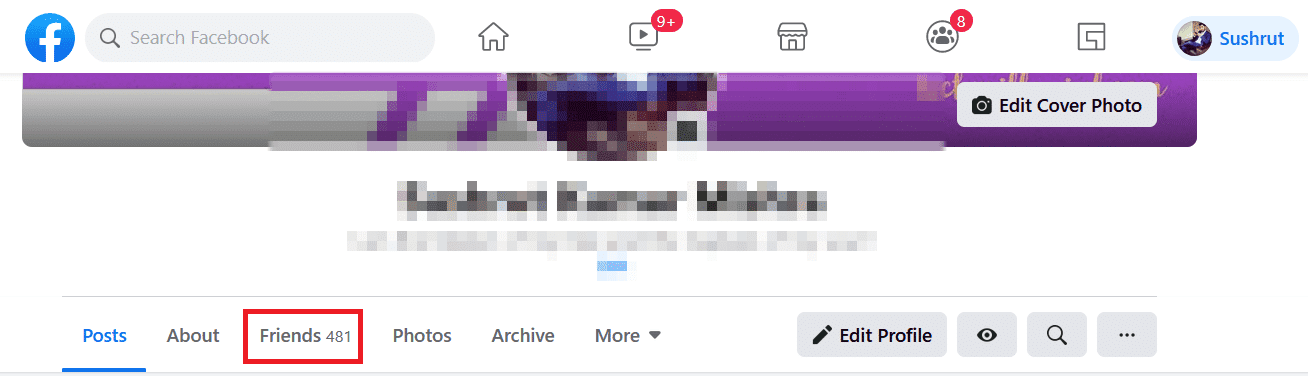
4. Scroll naar beneden en zoek naar de vriend die je wilt verwijderen(Scroll down and search for the friend you want to delete) , of je kunt direct zoeken vanuit de zoekbalk in het gedeelte van je vrienden.
5. Nu je de persoon hebt gevonden, klik je op het tabblad Vrienden(Friends) naast de naam. De optie Unfriend(Unfriend option) verschijnt. Klik erop.

6. Klik op Bevestigen(Confirm) om die vriend te verwijderen.

7. Herhaal nu de stappen 4-6 een voor een voor alle mensen die je van je Facebook-vriendenlijst wilt verwijderen.
Dit is de enige manier om vrienden op Facebook te verwijderen . Als je honderd mensen van je vriendenlijst wilt verwijderen, moet je de gegeven stappen honderd keer volgen. Er is geen snelkoppeling; er is ook geen andere manier om meerdere vrienden te verwijderen. Hoewel Facebook geen manier biedt, maar daar zijn we hier voor. In de volgende sectie zullen we het hebben over een extensie waarmee we al je Facebook-vrienden(Facebook Friends) in één keer kunnen verwijderen.
#2. Remove Multiple Facebook Friends at Once using de Chrome-extensie(Chrome Extension)
OPMERKING(NOTE) : Persoonlijk raad ik het gebruik van dergelijke extensies en tools van derden niet aan, aangezien uw sociale ID en informatie op het spel kunnen staan.
Als je iedereen in één keer wilt ontvrienden, moet je de Friends Remover Free- extensie toevoegen aan je Chrome- browser. Volg de onderstaande stappen:
1. Open eerst(First) uw Chrome- browser. Deze extensie is niet beschikbaar voor Firefox of een andere browser. Dus als je Chrome nog niet hebt geïnstalleerd, installeer het dan.
2. Ga naar de Chrome Web Store of klik op https://chrome.google.com/webstore/category/extensions . Zoek nu naar de Friends Remover Free-extensie.(Now, search for the Friends Remover Free extension.)

3. Nadat u de extensie in uw browser heeft geïnstalleerd, klikt u op het pictogram van de extensie ( Puzzle icon ) en klikt u op Friends Remover Free .

4. Het toont u twee tabbladen. Klik(Click) op de eerste(first one) die de lijst van je vrienden zal openen.

5. Nu is de laatste stap om op de tweede knop te klikken die zegt: Stap 2: Ontvriend alles.(Step 2: Unfriend All.)

Zodra je erop klikt, worden al je Facebook- vrienden(friends) in één keer verwijderd. Er zijn nog een paar Chrome-extensies die dezelfde taak binnen een paar klikken uitvoeren, zoals Mass Friends Deleter , Friend Remover Free , All Friends Remover for Facebook™ , enz.
Aanbevolen:(Recommended:)
- Fix Facebook-startpagina wordt niet correct geladen(Fix Facebook Home Page Won’t Load Properly)
- Wat betekent Instagram-handvat?(What does Instagram Handle Mean?)
- Hoe verwijderde of oude snaps in Snapchat bekijken?(How to View Deleted or Old Snaps in Snapchat?)
In een notendop zijn de hierboven genoemde twee methoden om vrienden van Facebook te verwijderen . Lees ook hoe je een pauze kunt nemen van iemand op Facebook(how to take a break from someone on Facebook) .. Lees ook hoe je een pauze kunt nemen van iemand op Facebook(how to take a break from someone on Facebook) .. Je kunt ze één voor één verwijderen of allemaal tegelijk. Nu is het aan jou welke kant je op gaat. Ik zou aanraden om met de eerste te gaan. Het kost zeker meer tijd, maar het is veilig. Het gebruik van extensies en tools van derden kan problemen veroorzaken voor uw sociale aanwezigheid en het risico op datalekken met zich meebrengen.
Related posts
Fix Facebook-startpagina wordt niet correct geladen
E-mail-ID controleren die aan uw Facebook-account is gekoppeld
Hoe verborgen foto's op Facebook te zien
Fix Facebook Messenger wacht op netwerkfout
Hoe u het toevoegen van mensen op Snapchat ongedaan kunt maken (vrienden verwijderen en blokkeren)
Hoe Facebook-vrienden te zoeken op locatie, baan of school
Hoe Facebook aan Twitter te koppelen (2022)
Vind GPS-coördinaten voor elke locatie
Herstel uw Facebook-account wanneer u niet kunt inloggen
Vind uw Facebook-vrienden Verborgen e-mail-ID
Iemand op Facebook vinden met een e-mailadres
Hoe zich te ontdoen van beste vrienden op Snapchat
3 manieren om Facebook-video's op iPhone te downloaden
Hoe u aangepaste Facebook-vriendenlijsten gebruikt om uw vrienden te organiseren
7 manieren om Facebook-afbeeldingen te repareren die niet worden geladen
Hoe Facebook-profiel te controleren zonder een Facebook-account te hebben?
Hoe verwijderde foto's van Facebook Messenger te herstellen
Hoe Google- of Gmail-profielfoto verwijderen?
Hoe meerdere Instagram-foto's tegelijk te verwijderen
Hoe Netflix Party te gebruiken om films te kijken met vrienden
